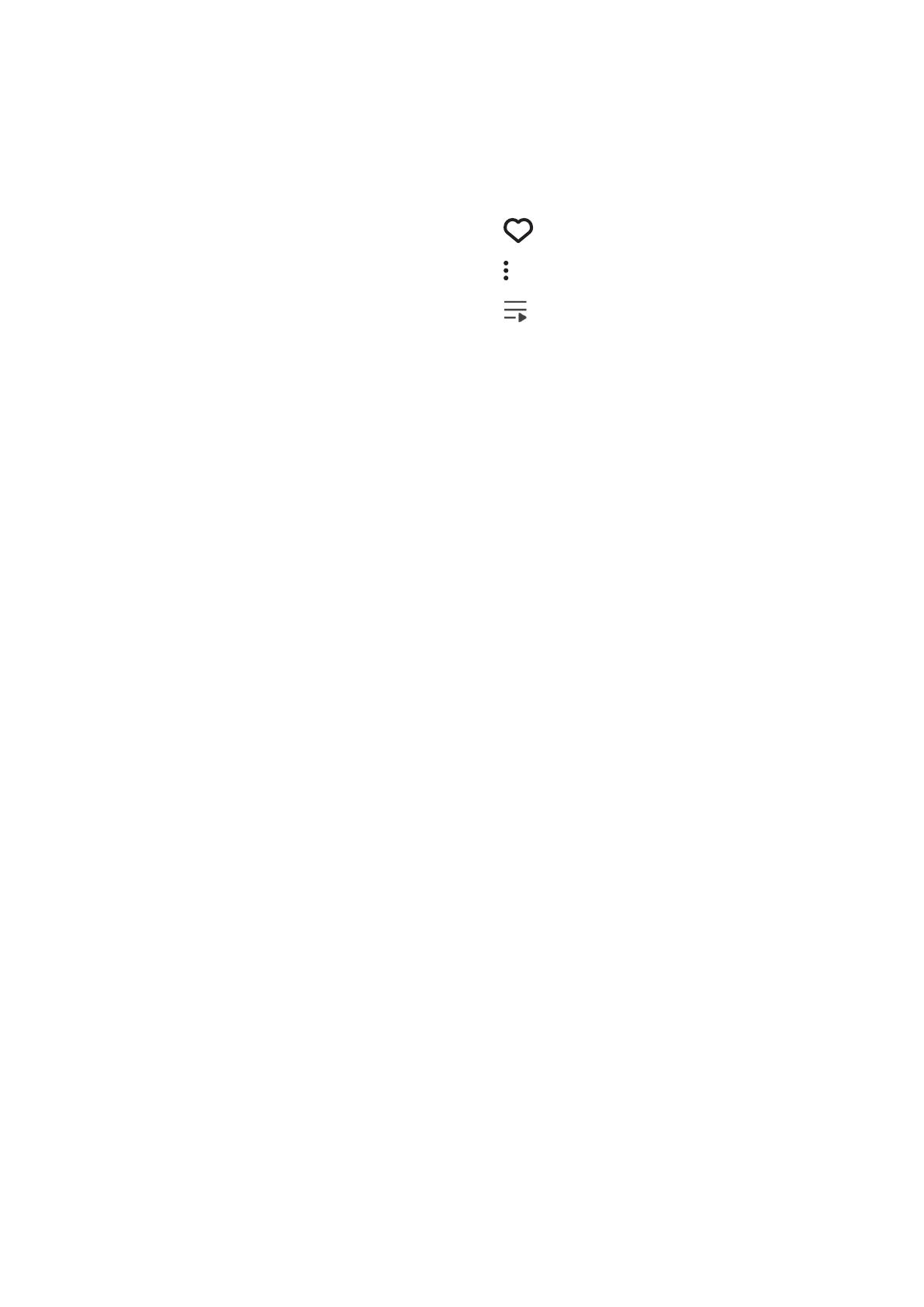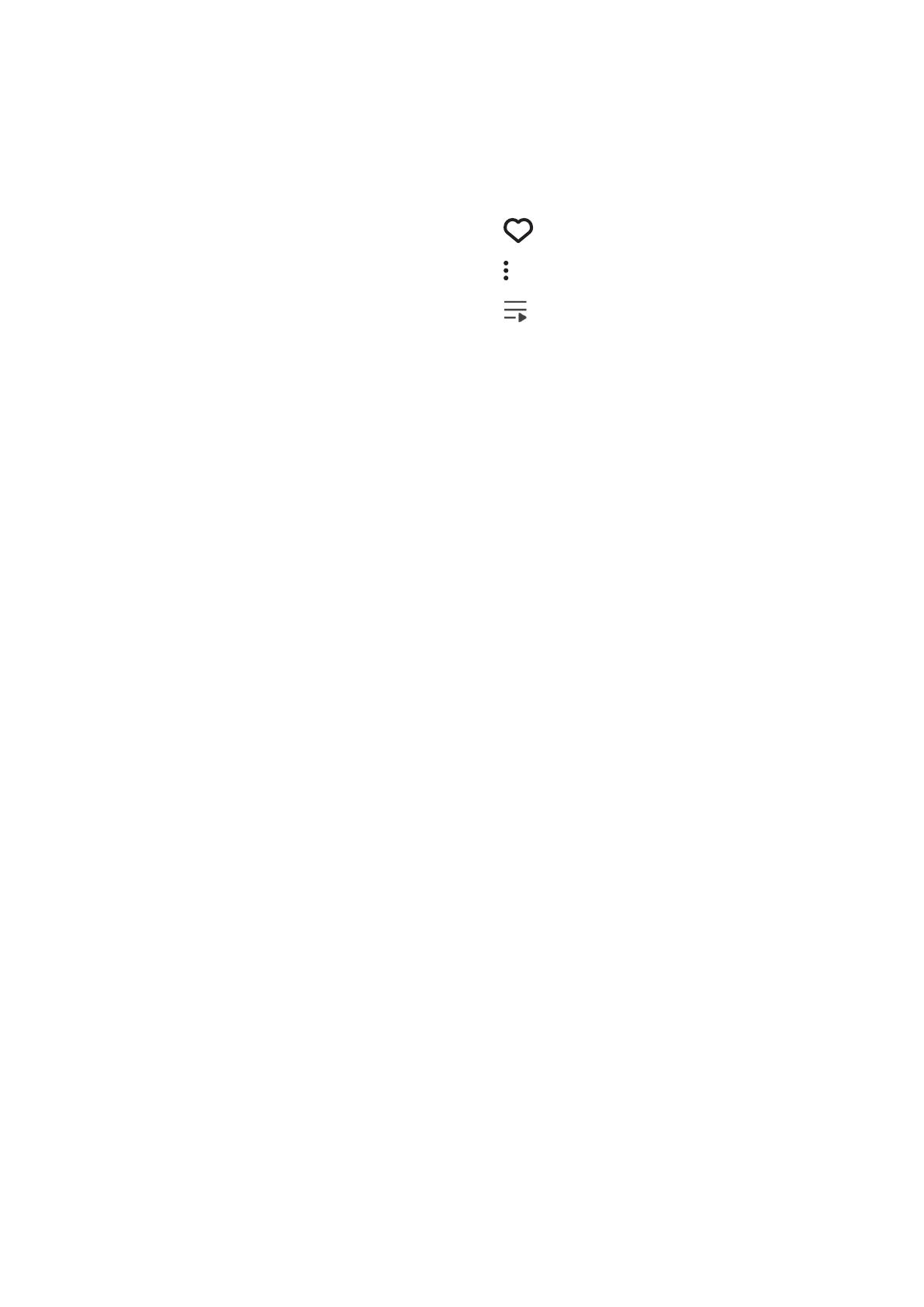
Inhoud
VERBINDING MAKEN MET
HET WI-FI-NETWERK
Verbinding voorbereiden ................... 4
De app Samsung Multiroom installeren .. 4
De app Samsung Multiroom openen ...... 4
Verbinding maken met Wi-Fi ............. 5
Automatisch verbinding maken met
Wi-Fi ...................................................... 5
Handmatig verbinding maken met Wi-Fi...8
Aansluiten via een LAN-Kabel
(alleen Soundbar) ............................ 10
Extra luidspreker(s) toevoegen ........ 11
DE APP SAMSUNG
MULTIROOM GEBRUIKEN
Overzicht van de app ..................... 13
Muziek afspelen .............................. 14
Een muziekbestand van het
smartapparaat afspelen ....................... 14
Streaming muziek luisteren .................. 15
Internetradio luisteren ..................... 16
Een station volgen ............................... 17
Stations voorprogrammeren ................. 18
Luisteren naar muziek van andere
apparaten in het netwerk ................ 19
Functies van het afspeelscherm
gebruiken ....................................... 20
Muziek aan favorieten toevoegen ... 20
Weergaveopties gebruiken ................. 20
Huidige afspeellijst .......................... 20
Pictogrammen om de muziek te
regelen ................................................. 21
Equalizer aanpassen ........................... 22
De huidige afspeellijst beheren ............. 23
Een afspeellijst beheren ........................ 25
Het menu Instellingen gebruiken ..... 27
Luidspreker toevoegen ........................ 27
Alarm ................................................... 27
Slaaptimer ........................................... 28
Invoerbron ........................................... 29
Muziekservices .................................... 29
Apparaatinstellingen ............................. 30
Ondersteuning ..................................... 33
Informatie ............................................. 33
Met de app Multiroom in Smart
Watch naar Muziek luisteren .......... 34
Galaxy Gear S: App Multiroom
downloaden ......................................... 34
Apple Watch: MultiRoom instellen in
een smartapparaat ............................... 34
App Multiroom in Smart Watch
gebruiken ............................................. 35
2
4